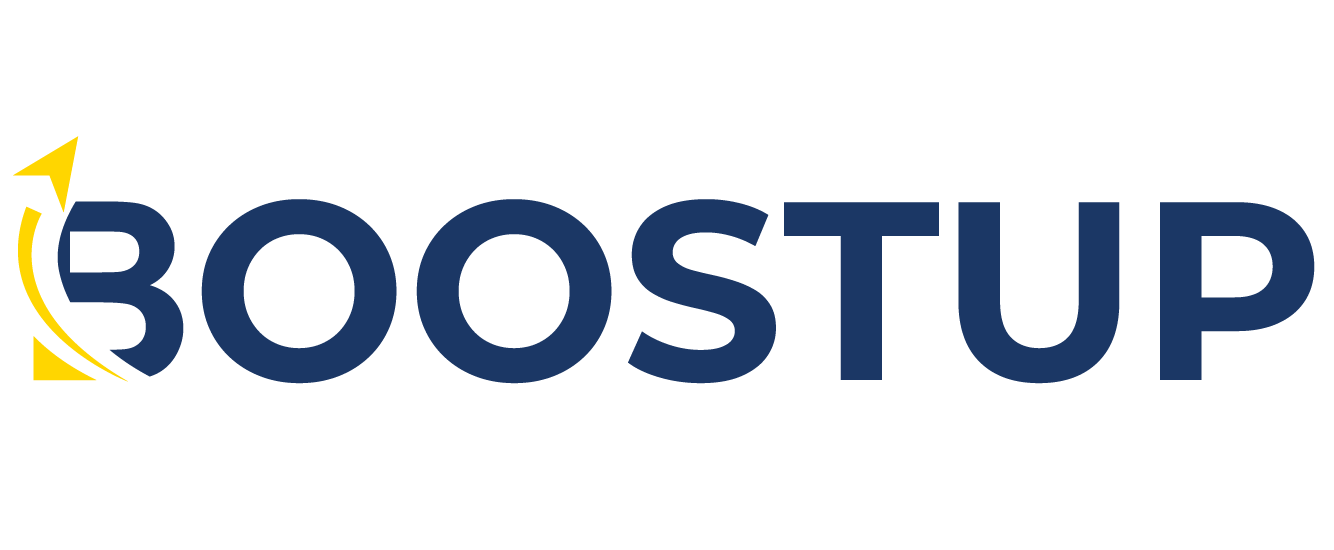Copy file giữa android và PC qua mạng wifi
Bạn muốn copy file từ PC qua Android hoặc chuyển file từ Android qua PC mà không có cáp USB để kết nối hoặc bluetooth không kết nối được thì hôm nay mình sẽ hướng dẫn cho các bạn một cách kết nối khác là thông qua Wifi. Không yêu cầu wifi có kết nối internet.
Chuẩn bị:
-PC có card wifi chạy windows 7 trở lên
-Điện thoại Android cài phần mềm ES File Explorer . Bạn đọc có thể tải ES File Explorer từ địa chỉ: https://play.google.com/store/apps/details?id=com.estrongs.android.pop&hl=vi
Hướng dẫn Copy file giữa android và PC qua mạng wifi
Băt đầu thực hiện, ở đây mình lựa chọn máy tính windows 10, win7 win 8 tương tự.
Bạn vào Control Panel và truy cập theo đường dẫn: Control Panel > Network and Internet > Network and Sharing Center > Advanced sharing settings . Sau đó bạn lựa chon theo hình ảnh bên dưới.
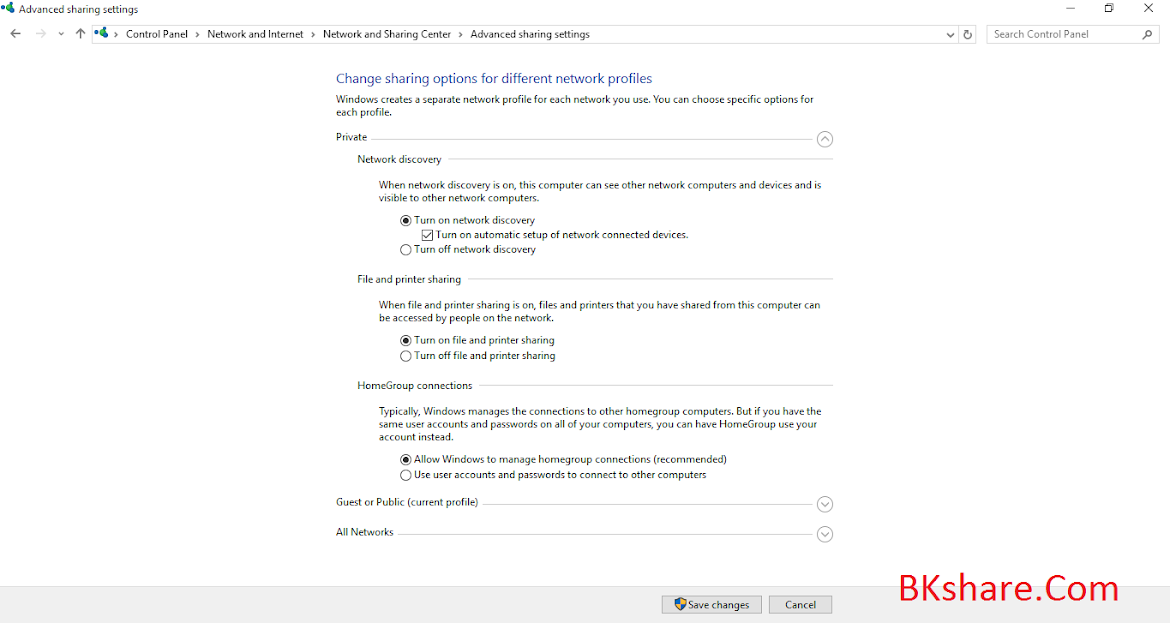
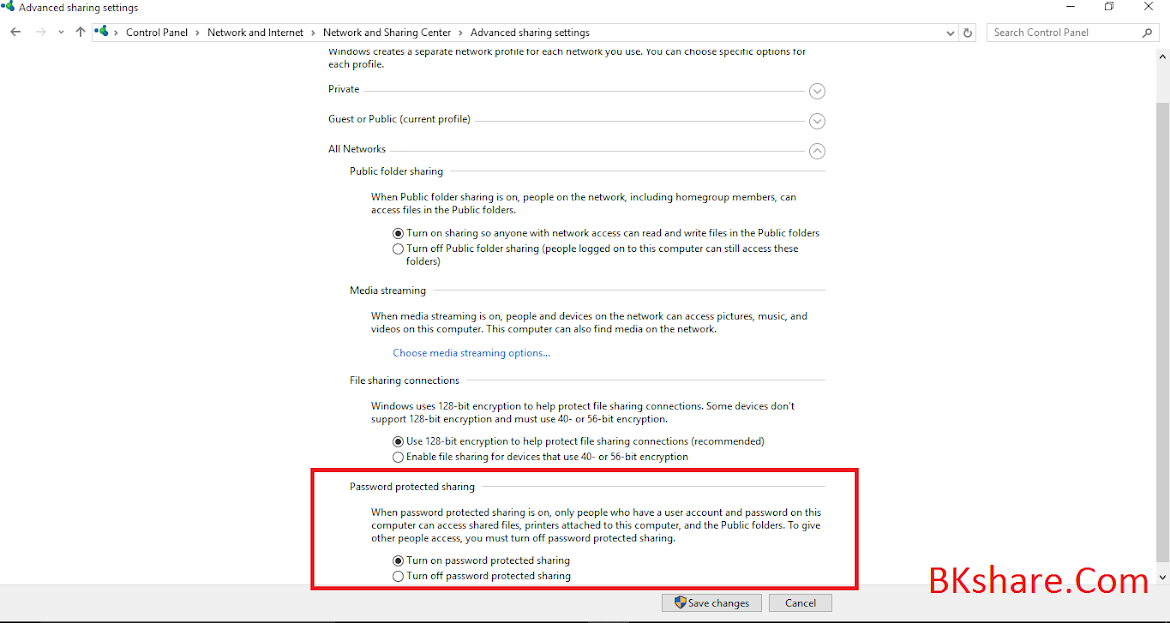
Bạn lưu ý Password, nếu chọn turn on bạn sẽ phải chọn thư mục chia sẻ trên windows và làm như sau. Nếu bạn chọn turn off thì không phải thực hiện bước này.
Lựa chọn thư mục chia sẻ làm giống như video:
Click phải chuột vào “My Computer” chọn “Manager“, xuất hiện cửa sổ. Bạn vào Local User and Group > User . Bạn cần nhớ cái username tài khoản máy tính của bạn ví dụ như hình dưới và mật khẩu khi bạn đăng nhập vào máy tính bằng tài khoản này. Nếu không có mật khẩu thì bạn nên tạo 1 cái.
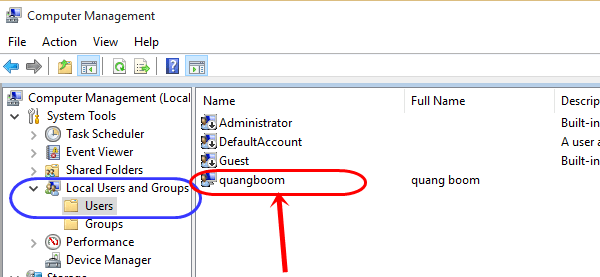
Bước tiếp theo bạn bật điện thoại và vào phần mềm ES File Explorer bạn vừa cài đặt. Bạn nhấn vào biểu tượng dấu 3 gạch ngang ở góc trên cùng bên trái để vào phần menu. Tiếp tục Chọn LAN > Scan > Chọn vào đúng PC của mình.
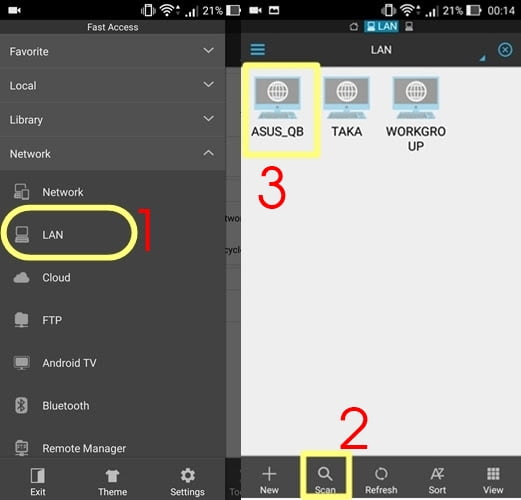
Bạn có thể xem tên PC bằng cách giống như hình.
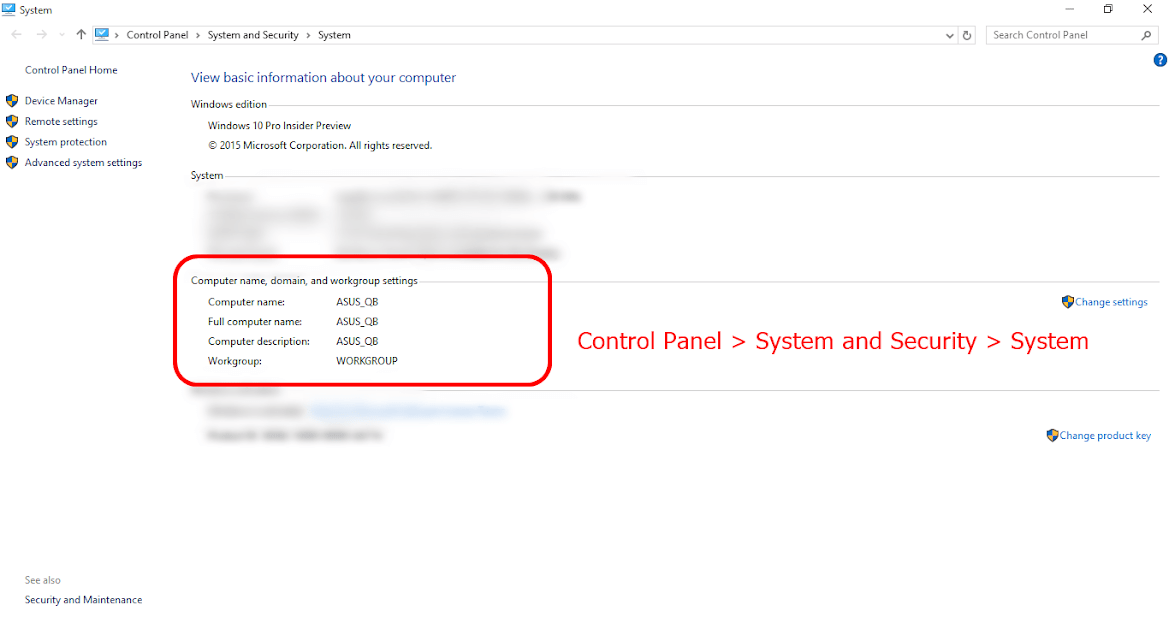
Khi truy cập vào PC thì Windows sẽ yêu cầu Username, password đăng nhập, bạn nhập Username, password lúc nãy mình hướng dẫn ở bước trước. Chọn “Remember password” để lần sau không cần nhập lại.
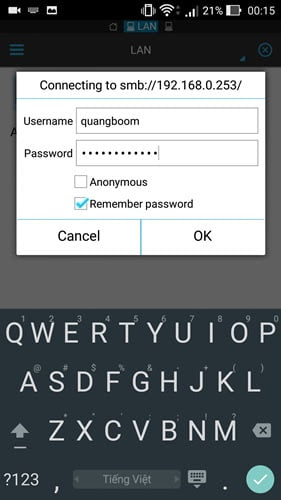
Tới bước này bạn có thể truy cập vào các thư mục của PC để copy và pase thoải mái rồi.
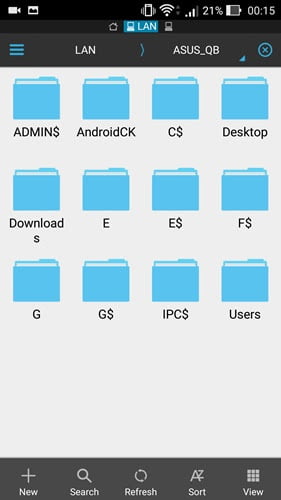
Để thực hiện các thoa tác được nhanh hơn bạn có thể Thêm PC của mình vào mục “Favorites” Để lần sau chỉ cần mở ES File Explorer là có thể tiến hành copy ngay. Bạn thực hiên bằng cách Nhấp giữ vào tên PC > Chọn Add to favorite > kéo qua màn hình chính sẽ thấy lối tắt ở phần favorite
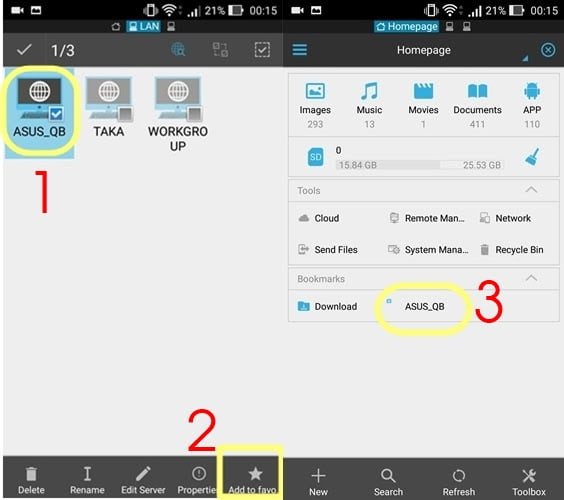
Lưu ý: Thiết lập IP tĩnh cho PC thì sau khi modem reset bạn sẽ không cần thiết lại điện thoại.
Video hướng dẫn:
Chúc các bạn thành công!
Nguồn: Tinhte.vn